Aufnahme |
Aufnahme mit Animationseffekten |
Sie können zu den Video-Aufnahmen auch Animationseffekte hinzufügen.
Die Animationseffekte erscheinen, wenn ein Lächeln erkannt wird oder wenn der Bildschirm berührt wird.
- 1
- 2
- 3
- 4
- 5

Klappen Sie den LCD-Monitor auf.

Prüfen Sie, ob als Aufnahmemodus ![]() eingestellt ist.
eingestellt ist.
Falls der Modus ![]() Standbild eingestellt ist, berühren Sie
Standbild eingestellt ist, berühren Sie ![]() auf dem Aufnahmebildschirm, um den Moduswechselbildschirm einzublenden.
auf dem Aufnahmebildschirm, um den Moduswechselbildschirm einzublenden.
Berühren Sie ![]() , um den Aufnahmemodus umzuschalten. (Sie können für dieses Gerät auch die
, um den Aufnahmemodus umzuschalten. (Sie können für dieses Gerät auch die ![]() /
/ ![]() -Taste verwenden.)
-Taste verwenden.)

Berühren Sie „MENU“.
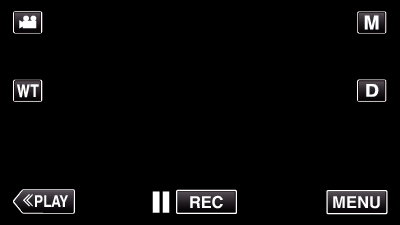
Das Kurzmenü wird angezeigt.

Berühren Sie „MENU“. (Gehen Sie zu Schritt 4.)
Oder berühren Sie „ANIMATIONSEFFEKT“  im Kurzmenü. (Gehen Sie zu Schritt 5.)
im Kurzmenü. (Gehen Sie zu Schritt 5.)
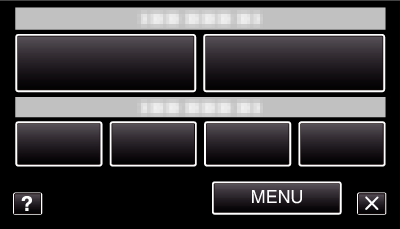

Berühren Sie „ANIMATIONSEFFEKT“.
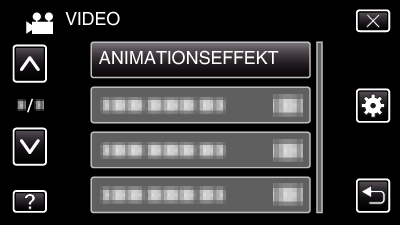
Berühren Sie  oder
oder  um durch Auf- oder Abwärtsscrollen weitere Auswahlmöglichkeiten anzuzeigen.
um durch Auf- oder Abwärtsscrollen weitere Auswahlmöglichkeiten anzuzeigen.
Berühren Sie ![]() , um das Menü zu verlassen.
, um das Menü zu verlassen.
Berühren Sie ![]() , um zum vorherigen Bildschirm zurückzukehren.
, um zum vorherigen Bildschirm zurückzukehren.

Wählen Sie den gewünschten Effekt aus und berühren Sie „EINST.“.
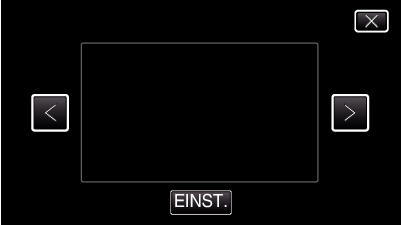
Berühren Sie  oder
oder  , um den Effekt zu ändern.
, um den Effekt zu ändern.
Zum Starten der Aufnahme die START/STOP-Taste an der Kamera drücken.
Drücken Sie die Taste noch einmal, um die Aufnahme zu stoppen.
Um nicht aufzunehmen und andere Bedienschritte auszuführen, berühren Sie zunächst ![]() , um „ANIMATIONSEFFEKT“ zu beenden.
, um „ANIMATIONSEFFEKT“ zu beenden.
| Beim Einstellen
|
Nach dem Einstellen
|
Hinweis
|
|---|---|---|
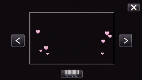 |
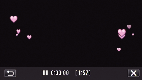 |
Der Animationseffekt erscheint, sobald EINST. berührt wird. |
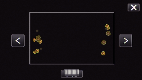 |
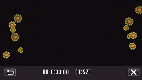 |
Der Animationseffekt erscheint, sobald EINST. berührt wird. |
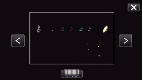 |
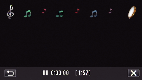 |
Der Animationseffekt erscheint, sobald EINST. berührt wird. |
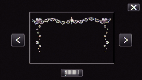 |
 |
Der Animationseffekt erscheint, sobald EINST. berührt wird. |
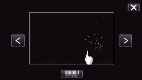 |
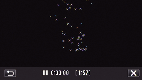 |
Der Animationseffekt erscheint, sobald der Bildschirm berührt wird. |
 |
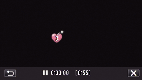 |
Der Animationseffekt erscheint, sobald der Bildschirm berührt wird. |
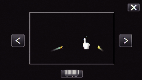 |
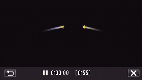 |
Der Animationseffekt erscheint, sobald der Bildschirm berührt wird. |
 |
 |
Der Animationseffekt erscheint, sobald der Bildschirm berührt wird. |
